Instagram – это популярная социальная сеть, где пользователи могут делиться своими фотографиями. Для удобства каждый человек может задать себе уникальный ник и своё настоящее имя или псевдоним. Все эти параметры задаются пользователями при регистрации, однако они могут быть впоследствии изменены.

Как сменить имя пользователя в Instagram
Социальная сеть Instagram имеет два типа имени пользователя:
- Логин. Уникальное имя, которому можно найти того или иного человека. Изменить его сложнее. При регистрации обязательно задать логин,
- Настоящее имя или псевдоним. Задаётся по желанию пользователя. Легко поддаётся редактированию. Может быть неуникальным.
Сменить имя пользователя в Instagram можно через приложение для мобильных или через веб-версию для браузеров на компьютере. В последнем случае могут возникать некоторые проблемы.
Вариант 1: Изменение имени через смартфон
Изначально эта социальная сеть была разработана для смартфонов, поэтому основной функционал в специальном приложении для смартфонов. Интерфейс приложения Инстаграм для разных платформ (Android, iOS, Windows Phone) примерно одинаков, поэтому инструкция актуальна для любых устройств:
- Войдите в свой аккаунт Instagram. В нижней части расположена панель с инструментами. Нужно перейти в саму крайнюю иконку справа. Она имеет вид человека.
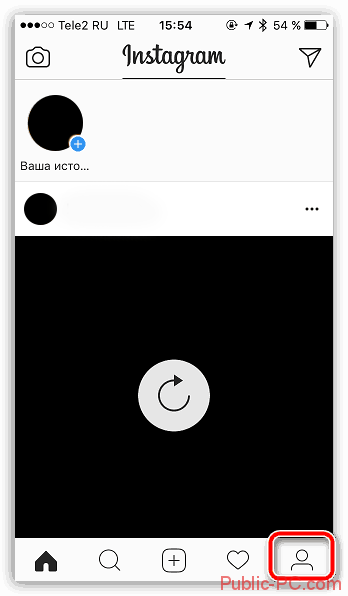
- Вы перейдёте в интерфейс своего профиля, где находится основная информация о вашем профиле, последние публикации, фото, где вы были отмечены и т.д. В верхней правой части нажмите на иконку шестерёнки, чтобы открыть настройки профиля. Также можно использовать кнопку «Редактировать профиль», расположенную ниже.
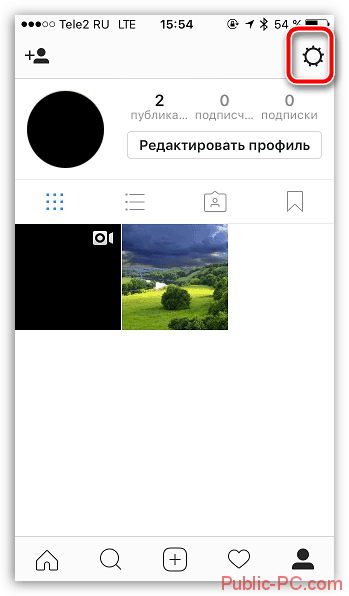
- Обратите внимание на блок «Аккаунт». Там расположен пункт «Редактировать профиль». Нажмите на него.
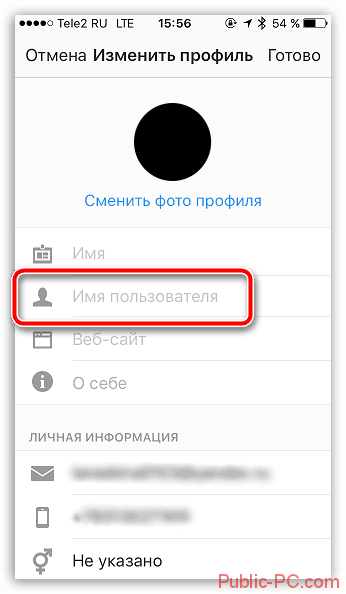
- Вас перебросит на страницу с редактированием личной информации. Здесь нужно нажать на графу «Имя пользователя», которая отвечает за смену логина пользователя.
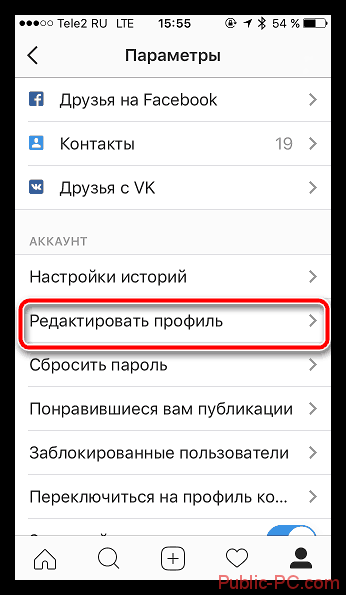
- Откроется специальное окно, куда можно вписать новый логин. Следует учитывать, что в логине не должно быть нелатинских символов, а также нежелательны пробелы. Можно использовать латинские символы, цифры, некоторые спец символы, например, нижнее подчёркивание. Если ваш новый логин совпадает с логином другого пользователя, то система не даст сменить его. Логин должен быть уникален.
Если вас устраивает текущий логин, но вы хотели бы сменить имя, то воспользуйтесь следующей инструкцией:
- Перейдите во вкладку профиля по аналогии с первым шагом из предыдущей инструкции. Чтобы перейти в настройки, нажмите на иконку шестерёнки в верхней правой части экрана или на надпись «Редактировать профиль».
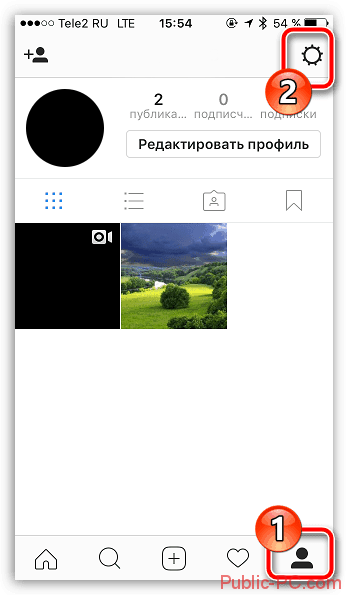
- Снова нужно перейти в графу «Редактировать профиль», что расположена в блоке «Аккаунт».
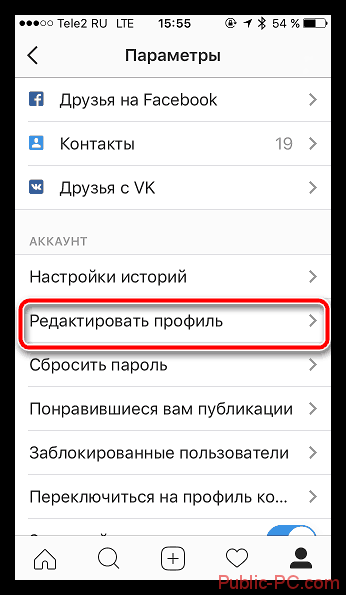
- В графу «Имя» напишите то имя, которое хотели бы видеть, плюс его будут видеть другие пользователи. Его можно написать на любом языке, использовать произвольные символы и т.д. Однако всё должно быть в рамках цензуры.
- Когда завершите работу, нажмите на кнопку «Готово», расположенную в верхней правой части интерфейса. Это нужно, чтобы изменения применились.
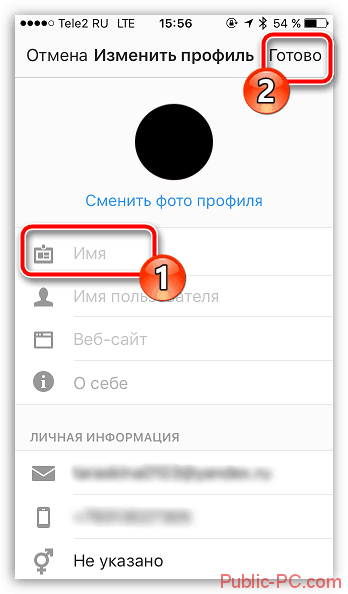
Вариант 2: Смена имени пользователя на компьютере
В версии для браузеров (компьютеров) вы тоже можете изменить имя пользователя. Инструкция выглядит следующим образом:
- Авторизуйтесь в социальной сети через любой браузер, используя ваши учётные данные.
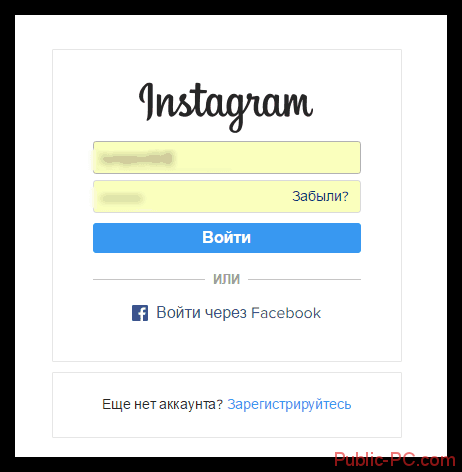
- Войдя в свой аккаунт, нажмите на иконку человека в верхней правой части интерфейса. Это нужно, чтобы перейти в настройки аккаунта.
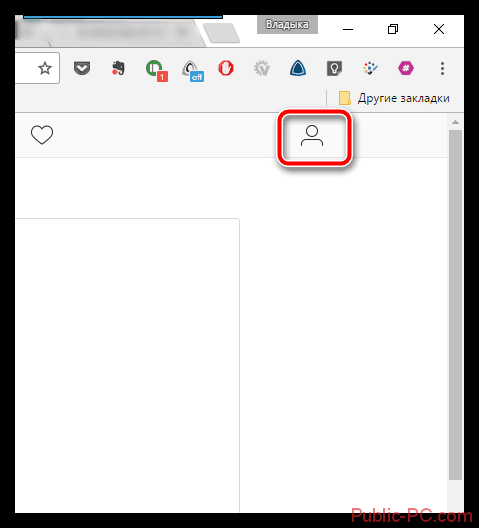
- Нажмите на кнопку Редактировать профиль.

- Там обратите внимание на поля «Имя» и «Имя пользователя». Первое отвечает за ваше настоящее имя, которое можно задать на любом языке. Оно может быть неуникальным. Второе поле отвечает за логин, его нужно писать латинскими символами и цифрами.
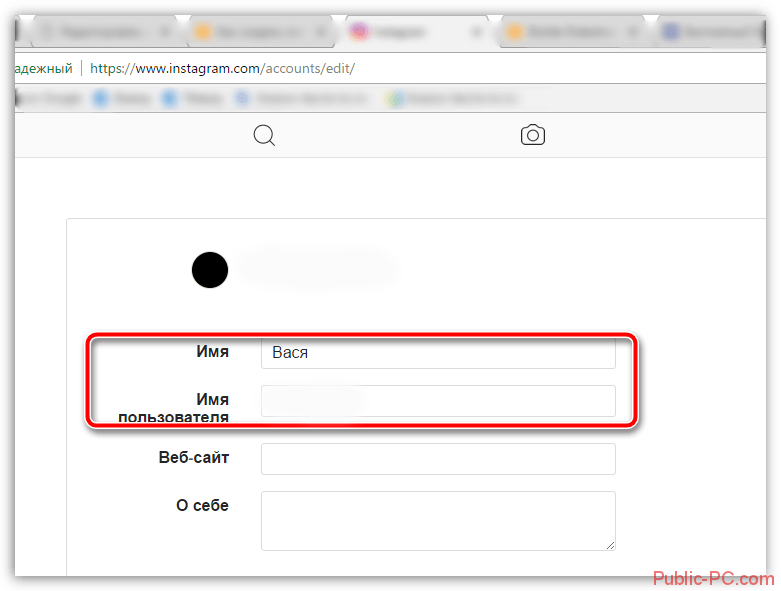
- Прокрутите страницу в самый низ и нажмите на кнопку «Отправить», чтобы применить изменения.
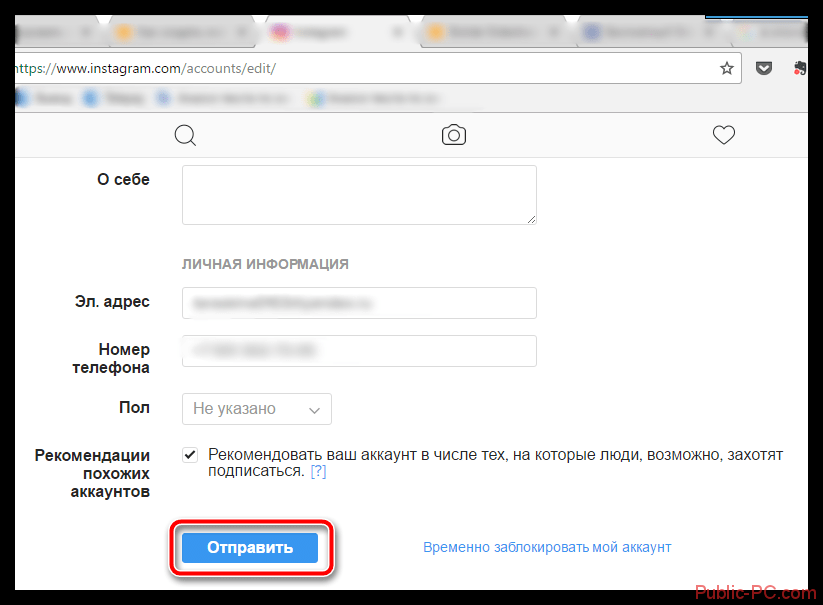
Как видите, изменить имя пользователя можно всего в несколько действий. Здесь нет ничего сложного.